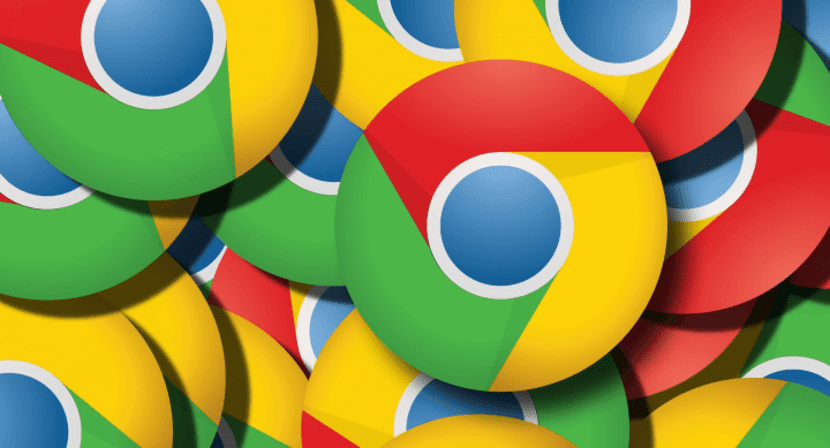
Dalam beberapa tahun kebelakangan ini, kami telah melihat bagaimana kadar pengendali utama telah meningkat dengan ketara, yang menawarkan antara 20 hingga 30 GB data untuk dilayari tanpa mengetahui data yang kami gunakan. Kadar ini, secara umum, dikaitkan dengan kadar yang bagi banyak orang mereka boleh melepaskan diri dari poket anda.
Sekiranya anda adalah salah satu pengguna yang masih menderita Setiap bulan dengan a Harga 2 atau 4 GB Anda mungkin berminat untuk mengetahui pilihan yang disediakan oleh Google Chrome kepada kami untuk menyimpan data semasa kami menggunakan penyemak imbas anda untuk mengunjungi laman web kegemaran kami tanpa harus melepaskan kecepatan memuatkan atau gambar beresolusi rendah.
Penyemak imbas Google Chrome merangkumi pilihan yang bukan sahaja membolehkan kami menyimpan data semasa kami melayari tetapi juga menunjukkan kepada kami laporan terperinci mengenai semua lalu lintas bahawa aplikasi telah dihasilkan bersama dengan jumlah data yang telah kami simpan menggunakannya.
Untuk menyelamatkan anda, setiap kali kami meminta web dari penyemak imbas, ini melalui pelayan Google, pelayan yang bertanggungjawab memampatkan secara maksimum semua kandungan yang ada dan hantarkan ke peranti kami, dengan cara ini, kami dapat menyimpan data semasa menyemak imbas tanpa menyedarinya dan tanpa melakukan apa-apa dari pihak kami.
Jika anda mahu menjimatkan kadar data anda Dengan menggunakan fungsi ini yang ditawarkan oleh Google Chrome, anda mesti melakukan langkah-langkah berikut:
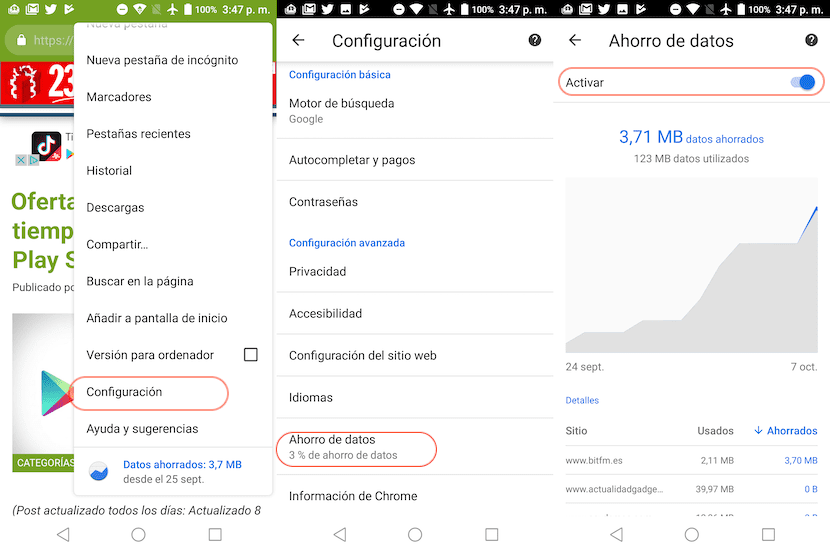
- Mula-mula kita mesti menjalankan penyemak imbas dan pergi ke pilihan konfigurasi penyemak imbas melalui butang yang terletak di sudut kanan atas skrin.
- Seterusnya, klik pada konfigurasi dan kemudian masuk Penjimatan data.
- Di tetingkap seterusnya, kita mesti mengaktifkan tab Mengaktifkan, sehingga Google Chrome mula menjalankan tugasnya. Di bahagian bawah, kita akan melihat bagaimana ia menunjukkan kepada kita jumlah data yang telah kita simpan sejak kita mengaktifkan fungsi.
